Windows Updateがいつまで経っても終わらない場合の修正方法
| Windows Vistaにて、Service Pack 1のインストール方法 |
|---|
ここでは、Windows Vista Service Pack 1(サービスパック1、SP1)をインストールする方法について説明します。
Windows Vista Service Pack 1は、信頼性とパフォーマンスの向上、セキュリティの改良に役立つ重要な更新プログラムです。
Windows Vista Service Pack未適用のオペレーティングシステム(OS)にインストールして下さい。
尚、既にService Pack 1が適用されている可能性があります。使用しているパソコンのService Packのバージョンを確認する方法については、
こちらを参照して下さい。
| 操作方法 |
|---|
注意:本手順は、予告なしに変更される場合がございますので、あらかじめご了承下さい。
1.お使いのパソコンのシステムの種類が32ビットと64ビットのどちらで動作しているか確認して下さい。
尚、確認する方法については、こちらを参照してください。
2.以下のURLをクリックして、マイクロソフト社のダウンロードセンターから「Windows Vista Service Pack 1 (KB936330)」モジュールをダウンロードします。
※Windows Vista 32ビットをお使いの場合
http://download.microsoft.com/download/3/a/9/3a9b72c2-527d-4694-8a49-84c056d4c34d/Windows6.0-KB936330-X86-wave0.exe
※Windows Vista 64ビットをお使いの場合
http://download.microsoft.com/download/8/3/b/83b8c814-b000-44a4-b667-8c1f58727b8b/Windows6.0-KB936330-X64-wave0.exe
3.「ファイルのダウンロード−セキュリティの警告」画面が表示されます。[実行(R)]ボタンをクリックします。
尚、現在使用している「Internet Explorer」のバージョンによって表示される画面が若干異なりますが同様に操作する事が出来ます。
以下画面は「Internet Explorer 7」での例です。
又、ここでは例としてWindows Vista 32ビットのパソコンで操作しています。
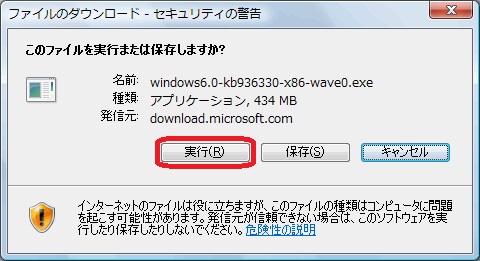
4.ダウンロードが完了するまでしばらくお待ちください。
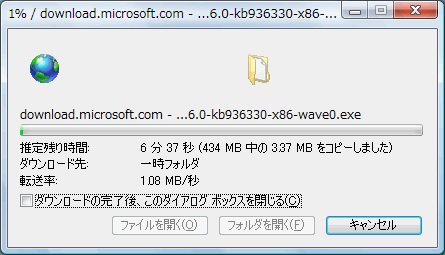
5.「Internet Explorer−セキュリティの警告」画面が表示されます。[実行する(R)]ボタンをクリックします。
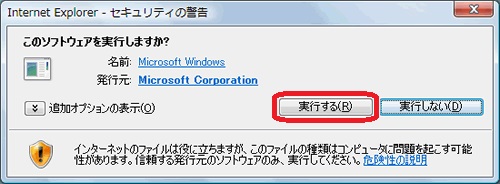
6.「ユーザーアカウント制御」画面が表示されます。[続行(C)]ボタンをクリックします。
尚、画面上に表示されず、タスクバー上で点滅している場合があります。その場合は、点滅箇所をクリックして表示させて下さい。
7.「Windows Service Packのインストール」画面が表示されます。
[次へ(N)]ボタンをクリックします。
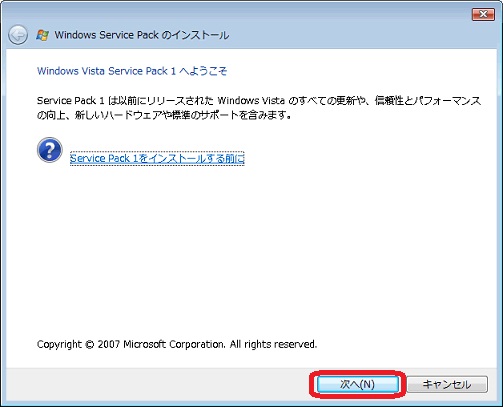
8.“ライセンス条項をお読みください。”メッセージ画面が表示されます。
[□ ライセンス条項に同意します(A)]をクリックしてチェックを付け、[次へ(N)]ボタンをクリックします。
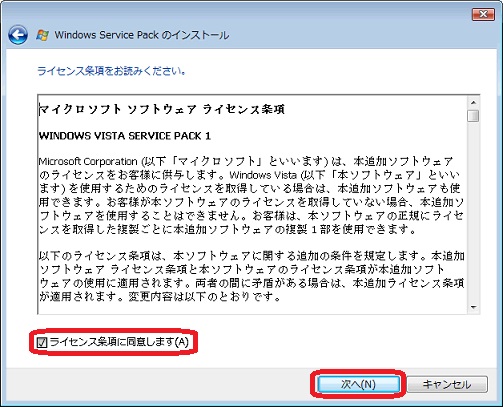
9.作業内容を保存し、開いているプログラムをすべて閉じてから、[インストール(N)]ボタンをクリックします。
尚、[□ コンピューターを自動的に再起動する(A)]にチェックが付いている事を確認して下さい。
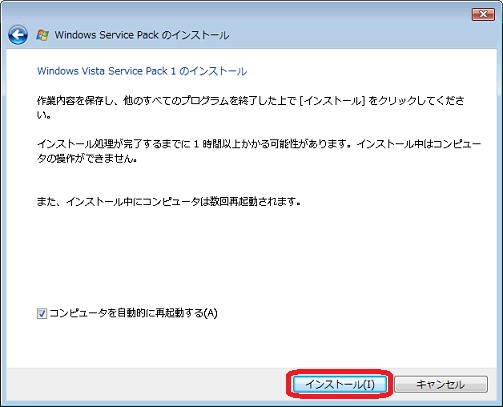
10.“Windows Vista Service Pack 1をインストールしています....”メッセージ画面が表示されます。
インストールが完了するまでしばらくお待ち下さい。
尚、インストール処理が完了するまで1時間以上かかる可能性があります。
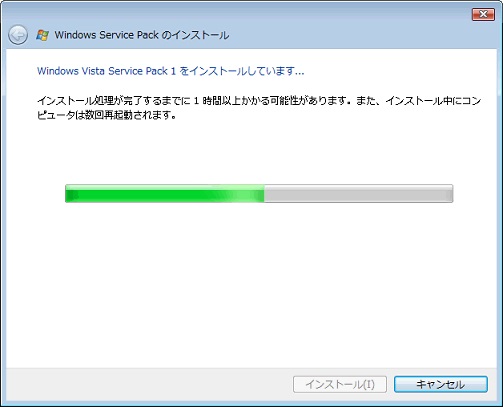
11.インストールが完了すると、“インストールは成功しました”メッセージ画面が表示されます。
[完了(F)]ボタンをクリックします。
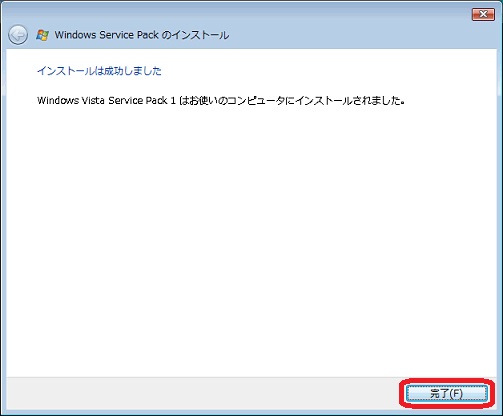
操作は以上です。
Service Pack 1が適用された事を確認して下さい。
尚、確認する方法については、こちらを参照してください。
| 関連情報 |
|---|
・Windows Vista Service Pack 1適用後、続けてService Pack 2をインストールしたい場合は、こちらを参照して下さい。
| 途中からこのページを見ている人へ |
|---|
この問題の回避には複雑な操作が必要です。
もし途中からこのページを見ている人がいたら、最初のページから見る様にして下さい。